
Im Win11-System hat Microsoft einen neuen Milchglas-Spezialeffekt hinzugefügt, der unser Schnittstellenfenster transparenter und schöner machen kann. Viele Benutzer wissen jedoch möglicherweise nicht, wie sie den Milchglas-Hintergrund einstellen es in Personalisierung Okay, werfen wir einen Blick unten.
1. Zuerst klicken wir auf die Windows-Schaltfläche und suchen dann nach „Einstellungen“
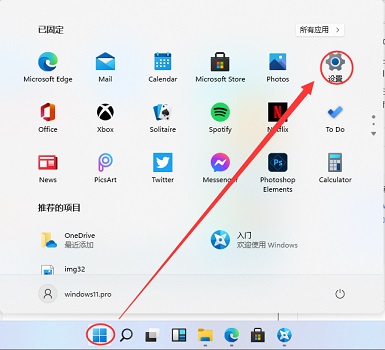
2. Öffnen Sie die Einstellungsoberfläche und wählen Sie „Personalisierung“ aus, wie in gezeigt das Bild
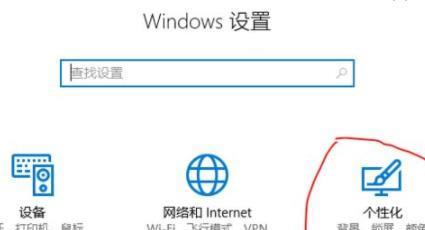
3. Suchen und wählen Sie „Farbe“ in der personalisierten linken Spalte
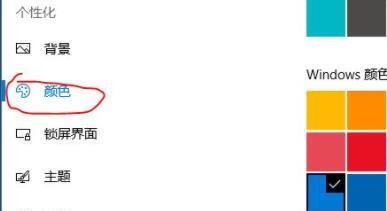
4. Nachdem Sie auf die Farboption geklickt haben, aktivieren Sie „Transparenzeffekt“.
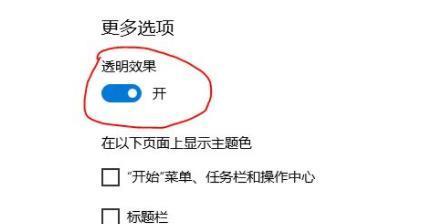
Das obige ist der detaillierte Inhalt vonSo stellen Sie den Hintergrund aus Milchglas im Win11-System ein. Für weitere Informationen folgen Sie bitte anderen verwandten Artikeln auf der PHP chinesischen Website!
 Einführung in die Velocity-Syntax
Einführung in die Velocity-Syntax
 Buchstaben-Abstand
Buchstaben-Abstand
 Einführung in die Implementierungsmethoden für Java-Spezialeffekte
Einführung in die Implementierungsmethoden für Java-Spezialeffekte
 Was sind die Befehle zur Datenträgerbereinigung?
Was sind die Befehle zur Datenträgerbereinigung?
 Der Hauptgrund, warum Computer Binärdateien verwenden
Der Hauptgrund, warum Computer Binärdateien verwenden
 Du schirmst den Fahrer ab
Du schirmst den Fahrer ab
 Detaillierte Erläuterung der Nginx-Konfiguration
Detaillierte Erläuterung der Nginx-Konfiguration
 So schneiden Sie lange Bilder auf Huawei-Handys
So schneiden Sie lange Bilder auf Huawei-Handys
 So berechnen Sie die Rückerstattungsgebühr für die Eisenbahn 12306
So berechnen Sie die Rückerstattungsgebühr für die Eisenbahn 12306




